虽然电脑系统已经更新到了Win10,但是,目前依然有很多人在使用Win7系统,为了让大家真正了解到Win10 系统的神奇之处,在这里,我们就简单的介绍几个Win10版实用技巧。
一、无需密码就可直接登录
Win10采用Live账号登陆,在进入系统前,都需要进行密码验证。但是否可以省略这个步骤呢?
首先,点击按钮右侧的Cortana搜索框,输入“netplwiz”,然后按回车。
接着点击账户,取消【要使用本计算机,用户必须输入用户名和密码】。在此期间,会要求你再次确认用户名和密码。

完成后,下次在登录,就可以直接跳过这个步骤了。
二、构建彩色开始菜单
新版的开始菜单可以变换不同的颜色,我们可以通过改变系统的主题色从而来改变菜单的颜色。

右击桌面空白处,选择“个性化”,点击“颜色”,开启【使开始菜单、任务栏和操作中心透明】选项。

三、利用搜索框进行计算
Win10的搜索框可以直接进行算式计算,不用再打开计算器。
除了可以进行简单是四则运算外,还可以进行一些简单的函数运算,非常的方便。


四、聪明的人工智能助手——小娜
谈到win10,就一定不能不提这个聪明的人工智能助手——小娜。它真的非常好用,可以帮助你解决各种琐事。例如:
1、听歌识曲功能
如果你记不起某一首歌的名字,可以直接点击小娜的“歌曲识别”功能选项,或者问“这首歌叫什么名字”。稍等片刻后,小娜就会告诉你歌名。

2、快速启动应用
有些朋友会安装许多的应用软件,如果没有创建桌面快捷方式,该怎么快速启动目标应用软件呢?这个问题同样交给小娜就可以完美搞定!例如想要打开相机,直接说“嘿小娜,打开相机”就可以了。

3、快速实现翻译功能
遇上看不懂的英文单词,你也可以直接输入单词,小娜很快就可以给出标准答案。

4、计量单位换算功能
如果你需要海淘,但国外有些物品是用磅来计算重量的,当你无法搞清楚这个东西到底有多重时,可以借助小娜来完成计量单位的换算。例如:200磅等于几公斤?

5、快速查询快递信息
唉,双十一又要来了。下单的时候很便捷,可是快递物流就不那么给力了。如果你迫不及待想要知道快递包裹到哪了,只要把快递单号告诉小娜,就可以瞬间获取快递包裹的物流信息。

五、电脑截图快人一步
以前在不安装截图工具的话,只能使用PrtScr键,然后再粘贴到画图工具中才能导出图片。操作起来比较麻烦。但是在win10系统中,你只要同时按住Alt+PrtScr键,就可以直接截屏并导出图片。

六、定制专属的“发送到”功能
有时我们需要将文件发送到其他设备或文件夹中,如果点击右键的“发送到”,却找不到需要的应用快捷方式怎么办?其实win10系统是允许用户自定义设置“发送到”这个功能选项的。

你只要同时按住win键和r键,再打开进入“运行”窗口,点击输入“shell:sendto”,就可以在弹出的对话框里删除或增加新的“发送到”选项内容了。操作起来还是比较简单的!









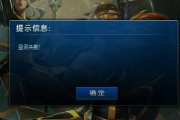
评论列表